
우선 Java는 Oracle에서 만든 프로그래밍 언어인데요.
인간이 컴퓨터에게 어떤 명령을 내릴 때 사용됩니다.
인간이 사용하는 언어(자연어)는 2진수를 사용하는 컴퓨터가 알아들을 수 없기 때문에 프로그래밍 언어를 사용하여 컴퓨터가 알아들을 수 있도록 바꿔주어야 합니다.
다양한 명령어를 사용하여 프로그래밍을 하게 되는데 인간의 언어에 가깝게 컴퓨터에게 명령을 내리는 언어를 고급언어라고 합니다.
이러한 고급언어를 컴퓨터의 언어인 기계어로 바꾸어주는 과정은 2가지가 있습니다.
하나는 인터프리터(Interpreter)라고 하고 다른 하나는 컴파일러(Compiler)라고 합니다.
인터프리터는 파일을 한 줄씩 읽고 기계어로 바꾸어주는 반면 컴파일러는 파일을 통째로 읽고 기계어로 바꾸어줍니다.
Java에서는 컴파일 방식을 통해 번역하고 있습니다.
그럼 자바의 설치 방법에 대해서 알아볼까요?
Java를 설치하고 환경설정을 하는 다양한 방법이 있나 봅니다.
하지만 저는 Amazon Corretto에서 설치를 해보겠습니다.
https://aws.amazon.com/ko/corretto/
Amazon Corretto 프로덕션용 OpenJDK 배포
Amazon Corretto를 사용하여 클라우드, 온프레미스 및 로컬 시스템에서 동일한 환경을 실행할 수 있습니다. Corretto 8는 Linux, Windows, macOS, 및 Docker를 지원하며, Corretto 11는 Linux, Windows 및 macOS를 지원합
aws.amazon.com
위 링크에 접속하면 Open JDK(Java Development Kit)를 무료로 사용할 수 있는 Amazon Corretto를 다운로드할 수 있습니다. (Open이니까 당연히 무료겠죠?)
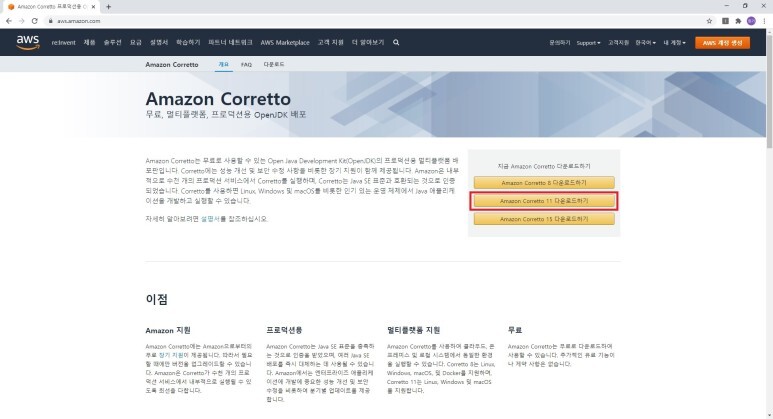
위의 화면에서 Amazon Corretto 11버전을 설치하겠습니다. (현재 가장 최신 버전은 15버전이지만 호환성 문제로 11버전을 설치하겠습니다.)

Amazon Corretto 11다운로드 하기를 누르면 다음과 같은 화면이 나오는데요.
조금만 내려보시면 각자 PC에 맞게 다운로드를 하실 수 있습니다.
(저 같은 경우는 윈도우를 사용하고 64비트이기 때문에 해당 파일을 다운로드했어요.)
해당 파일을 다운로드하시고 설치를 완료하셨다면 여러분들의 컴퓨터에는 Java가 설치되었습니다.
자 그럼 메모장에

이렇게 적어서 Hello.java라고 저장을 해봅시다.
저장 위치는 C 드라이브에 test라는 폴더를 만들어서 저장해 주세요!
영어 대문자 소문자 구별을 하니까 주의해주세요!
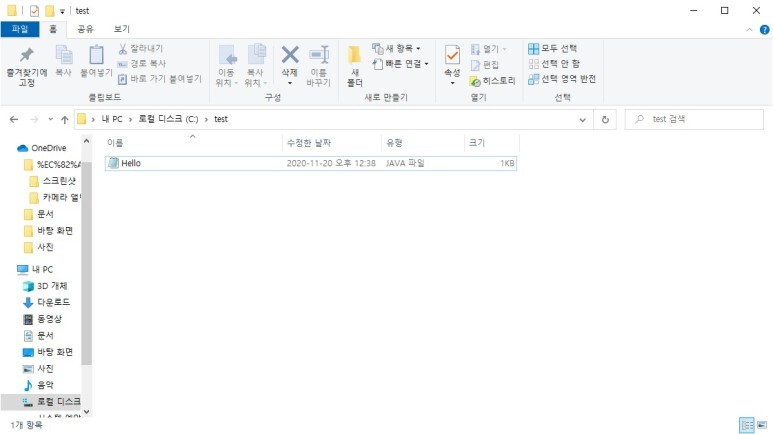
다음과 같이 저장이 되셨다면 cmd 창을 열어주세요.

처음 켜진 창에서 cd /를 누르면 바로 C 드라이브로 가집니다.
여기서 cd test를 입력하면 방금 만들어진 test 폴더로 들어가지는데요.
여기서 javac Hello.java를 입력해 줍니다.
( cd / -> cd test -> javac Hello.java )

그러고 나서 test 폴더를 다시 확인해보면 CLASS 파일 유형의 Hello 폴더가 생겼습니다!
지금 저희가 자바를 통해 Hello 파일을 컴파일 시킨 겁니다.
자 그럼 다시 cmd 창으로 가볼까요?
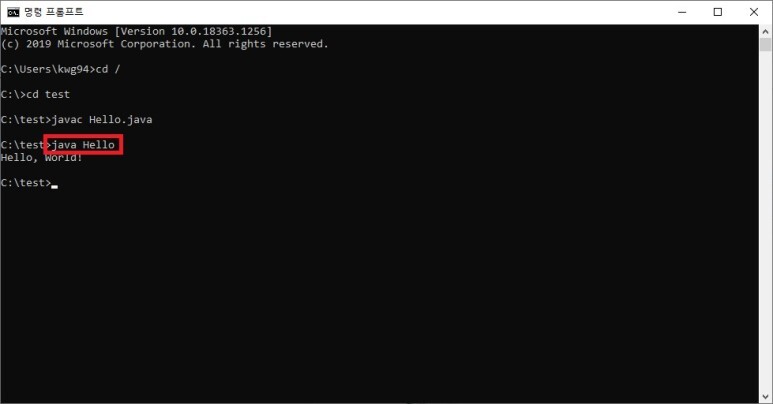
java Hello를 입력해보면 아까 메모장에 적었던 Hello, World! 가 출력이 되네요?
저희가 메모장에 적었던 게 Hello, World!라는 문장을 출력시키라는 의미였나 봅니다.
그런데 자바를 할 때 매번 cmd에서 컴파일하고 출력 시키기 번거로울 거 같아요,,
그래서 저는 이클립스(eclipse)라는 툴을 사용합니다.
이클립스는 IDE(Intergrated Development Environment) 즉, 통합 개발 환경입니다.
개발을 도와주는 환경을 제공하는 툴인 셈이죠.
https://www.eclipse.org/downloads/
Eclipse Downloads | The Eclipse Foundation
The Eclipse Foundation - home to a global community, the Eclipse IDE, Jakarta EE and over 375 open source projects, including runtimes, tools and frameworks.
www.eclipse.org

해당 링크에 들어가시면 다음과 같은 화면이 나옵니다. 여기에서 Downlaod를 클릭해 주세요!

그러면 eclipse-inst-jre-win64라는 파일이 받아지는데 이 파일로 이클립스를 설치하는 겁니다!
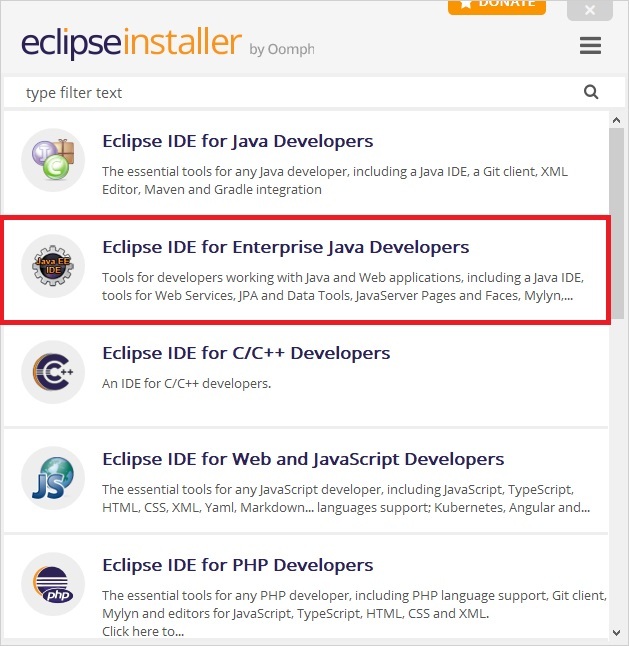
Java를 사용하기 위해 이클립스를 설치하는 거기 때문에 Eclipse IDE for Enterprise Java Developers를 설치해 주세요!

저 같은 경우에는 C:\Users\user\eclipse에 런치 했습니다.
자 이클립스를 설치하셨다면 Workspaces 폴더가 생기고 그 안에 Workspaces_Java 폴더가 있을 겁니다. 앞으로 이클립스 툴을 통해 작업한 Java 파일은 모두 이곳에 저장됩니다!
'Java 관련 > Java' 카테고리의 다른 글
| [Java] 제어문 - 조건문(if 문) (0) | 2021.10.08 |
|---|---|
| [Java] 자바 연산자(Operator) (0) | 2021.10.07 |
| [Java] 형 변환(Type Casting) - TypeToType (0) | 2021.10.06 |
| [Java] 자바에서 여러가지 타입(Type) (0) | 2021.10.05 |
| [Java] 변수 표기법, 출력문, 주석 (0) | 2021.10.04 |
![[Java]Hello, World!(자바 및 이클립스 설치)](https://img1.daumcdn.net/thumb/R750x0/?scode=mtistory2&fname=https%3A%2F%2Fblog.kakaocdn.net%2Fdn%2FKs33Q%2FbtrgJYeeZRo%2FkKxF9stVLcNHBm6WKVzDd1%2Fimg.jpg)